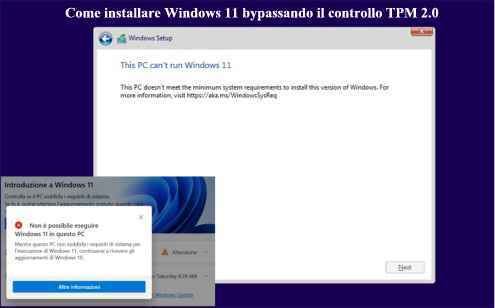Come installare Windows 11 bypassando il controllo TPM 2.0

Come installare Windows 11 bypassando il controllo TPM 2.0
Microsoft ha aumentato i requisiti hardware per Windows 11.
Se desideri di installare il nuovo sistema operativo
TPM 2.0 e SecureBoot sono ora uno dei requisiti richiesti
Tuttavia, La build 21996.1 sarà la nuova RTM di Windows
annunciata il 24 giugno e rilasciata al pubblico e OEM
per l’inizio dell’autunno 2021
Microsoft prevede che il PC/tablet soddisfi i seguenti 4 requisiti minimi
- 4 GB di RAM – Disco rigido da 64 GB
- Supporto Secure Boot – Supporto TPM 2.0
In altre parole, Coloro che hanno dispositivi con alle spalle più di 4 anni di progettazione
rischiano di non poter aggiornare la propria versione di Windows a Windows 11.
Tuttavia, Per verificare lo stato del TPM sul vostro PC, vi basta premere sulla barra di
ricerca presente in basso a sinistra su Windows 10, digitare “esegui”
aprire l’apposita applicazione, digitare “tpm.msc” e fare clic sul pulsante “OK”.
In questo modo, comparirà a schermo una finestra che indicherà lo stato del TPM
Come installare Windows 11 bypassando il controllo TPM 2.0
In altre parole, per bypassare il controllo TPM 2.0 esistono due metodi Apportando
modifiche al registro di Windows o al supporto di installazione, puoi ignorare qualsiasi
restrizione TPM e sbloccare Windows 11, in pratica consentendo a chiunque di aggiornare
la propria macchina esistente al nuovo sistema operativo.
Il primo metodo prevede semplicemente la modifica del registro di Windows durante
il processo di installazione del nuovo sistema operativo.
Tuttavia, Su dispositivi non supportati, se tenti di installare il nuovo sistema sullo schermo
verrà visualizzato un messaggio che informa che il computer non è compatibile.
Dopodichè, In quella schermata, devi premere Maiusc + F10 per aprire la finestra del
prompt dei comandi e modificare il registro.
Nel prompt dei comandi, è necessario eseguire regedit.exe e creare una nuova chiave
“LabConfig” in HKEY_LOCAL_MACHINE\SYSTEM\Setup.
Come installare Windows 11 bypassando il controllo TPM 2.0
Nella chiave “LabConfig”, creare due nuove voci
- BypassTPMCheck=dword:00000001
- BypassSecureBootCheck=dword:00000001
- Salva le modifiche e gli errori di compatibilità scompariranno.
Tuttavia, puoi anche creare un file .reg con la seguente riga di codice
Editor del registro di Windows versione 5.00
[HKEY_LOCAL_MACHINE\SYSTEM\Setup\LabConfig] “BypassTPMCheck”=dword:00000001
“BypassSecureBootCheck”=dword:00000001
Salva questo file (.reg) in un’unità USB ed esegui un’installazione pulita di Windows 11
quando viene rilasciato ufficialmente. Durante il processo di installazione
premi Shift + F10 e digita notepad e premi invio.
In conclusione, In Blocco note, apri il menu File e individua e applica il file reg.
Ciò ignorerà i requisiti TPM+SecureBoot oppure punta su un ISO modificato